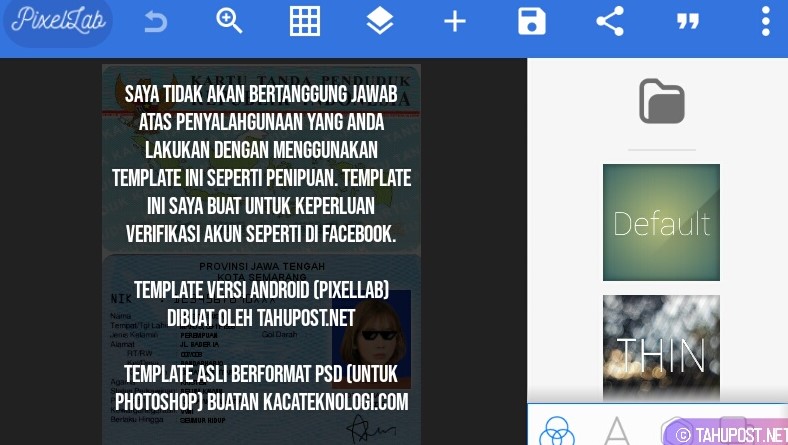Cara Mengedit KTP Langsung di Android, Gunakan PixelLab Lebih Simple dan Hasil Rapi
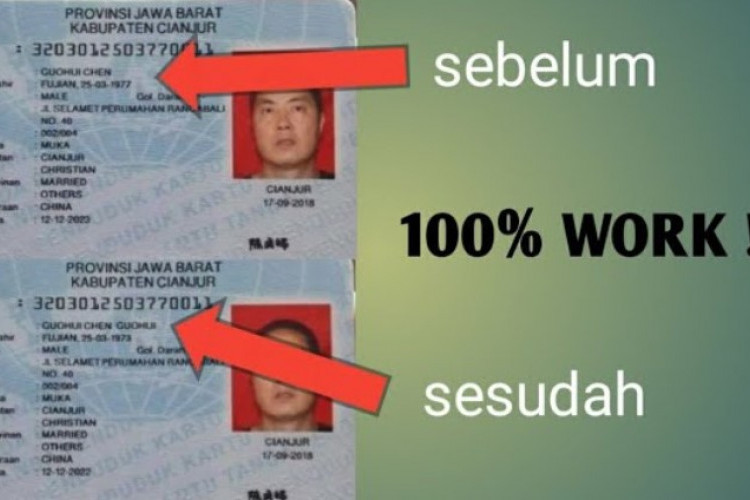
--
ASCOMAXX.com – Ketika melakukan verifikasi apapun, kartu identitas biasanya menjadi kebutuhan utama.Seperti KTP, SIM, dan Paspor digunakan untuk tujuan verifikasi. Saat ini, banyak yang telah menyediakan templat E-KTP yang bisa diedit melalui Photoshop.
Nah, jika kalian menghadapi kendala dalam mengedit templat E-KTP karena tidak memiliki laptop atau bahkan tidak memiliki perangkat lunak Photoshop dan ahli menggunakan, kali ini kita akan berbagi template E-KTP beserta panduan penggunaannya dalam aplikasi PixelLab di perangkat Android.
Jika akan melakukan verifikasi identitas, kadang beberapa orang mengalami masalah. Hal tersebut membuat beberapa ornag telah menyediakan template ktp yang bisa kamu pergunakan untuk syarat verifikasi.
Baca juga: 3 Cara Kredit HP Syarat Cukup KTP dan Tanpa Modal Apapun Paling Mudah, Proses Secepat Kilat!
Baca juga: Cara Input No KK KTP NIK Otomatis di Excel, Sat Set Lima Menit Kerjaan Beres Tanpa Eror
Simak ulasan lengkapnya di bawah ini agar tidak ketinggalan informasi pentingnya!
Cara Mengedit KTP di HP Android
Langkah 1: Jangan lupa untuk mengekstrak file ZIP yang Saya sediakan di atas. Buka aplikasi PixelLab yang sudah Anda instal, kemudian klik ikon folder yang bertuliskan "my projects". Letaknya ada di bagian kiri bawah.
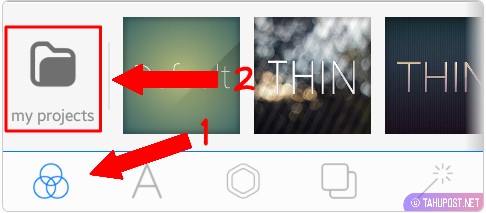
Langkah 2: Klik kotak ".PLP" yang terletak paling kiri di atas daftar project lalu cari lokasi folder dimana Anda mengesktrak file ZIP tadi. Jika sudah ditemukan klik file PLP yang terpilih.
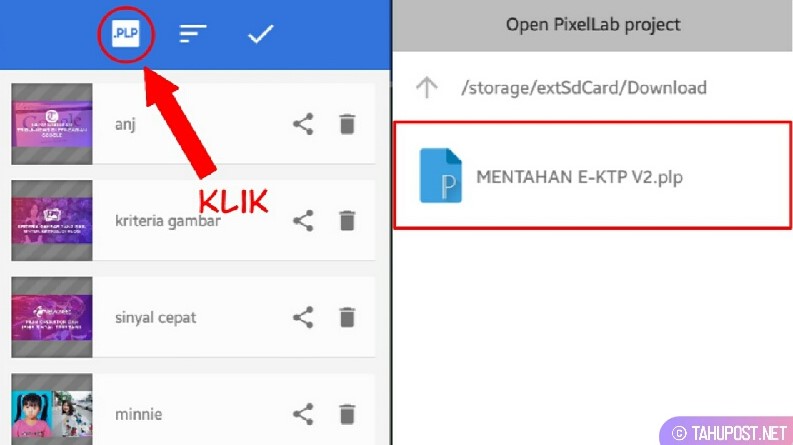
Akan muncul dua opsi project yaitu OPEN ONLY (hanya membuka project dan tidak akan ditambahkan dalam daftar profect Anda) dan OPEN AND ADD (membuka project sekaligus menambahkannya ke dalam daftar project Anda).
Setelah file project PixelLab berhasil terbuka, akan muncul tampilan seperti di bawah ini: